

A veces puede resultar útil ocultar columnas o filas en Excel .
Para ocultar una columna, ejecute los siguientes pasos.
1. Seleccione una columna.
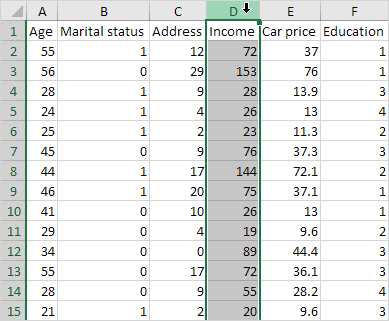
2. Haga clic con el botón derecho y luego haga clic en Ocultar.
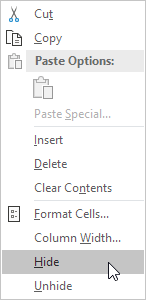
Resultado:
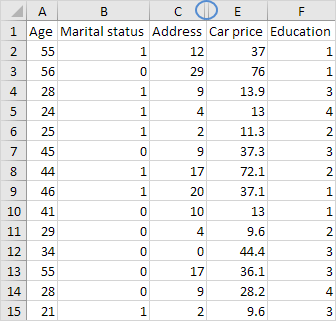
Nota: para ocultar una fila, seleccione una fila, haga clic con el botón derecho y luego haga clic en Ocultar.
Para mostrar una columna, ejecute los siguientes pasos.
1. Seleccione las columnas a cada lado de la columna oculta.
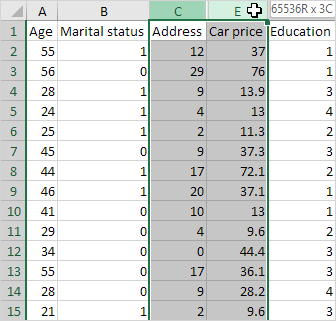
2. Haga clic con el botón derecho y luego haga clic en Mostrar.
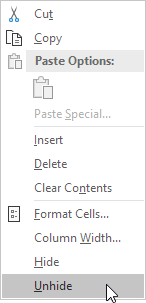
Resultado:
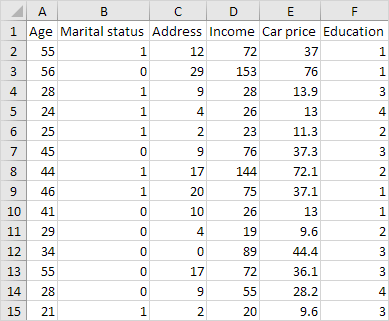
Nota: para mostrar una fila, seleccione las filas a cada lado de la fila oculta, haga clic con el botón derecho y luego haga clic en Mostrar.
Para ocultar varias columnas, ejecute los siguientes pasos.
1. Seleccione varias columnas haciendo clic y arrastrando sobre los encabezados de las columnas.
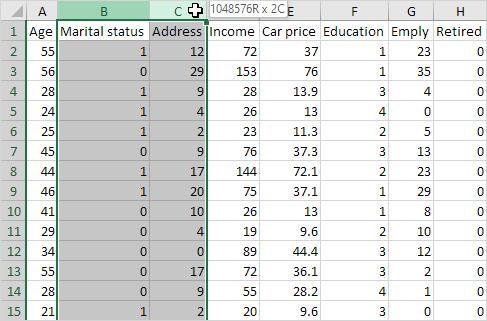
2. Para seleccionar columnas no adyacentes, mantenga presionada la tecla CTRL mientras hace clic en los encabezados de las columnas.
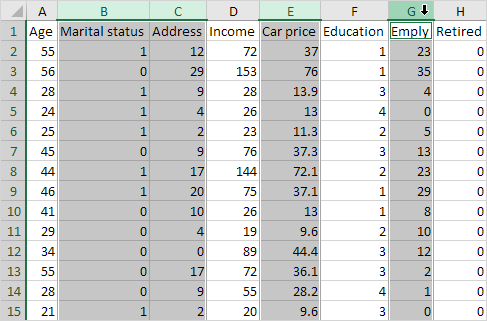
3. Haga clic con el botón derecho y luego haga clic en Ocultar.
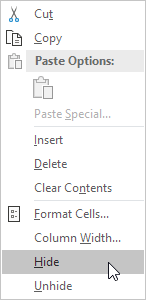
Resultado:
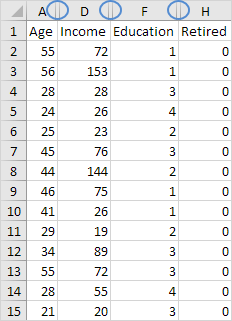
Para mostrar todas las columnas, ejecute los siguientes pasos.
4. Seleccione todas las columnas haciendo clic en el botón Seleccionar todo.

5. Haga clic con el botón derecho en el encabezado de una columna y luego haga clic en Mostrar.
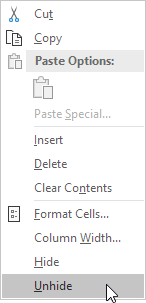
Resultado:
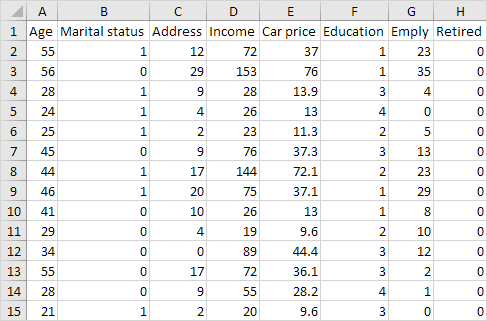
Nota: de forma similar, puede ocultar y mostrar varias filas.
Impresione a su jefe con los siguientes trucos ocultos :-). Para ocultar y mostrar columnas con el clic de un botón, ejecute los siguientes pasos.
1. Seleccione una o más columnas.
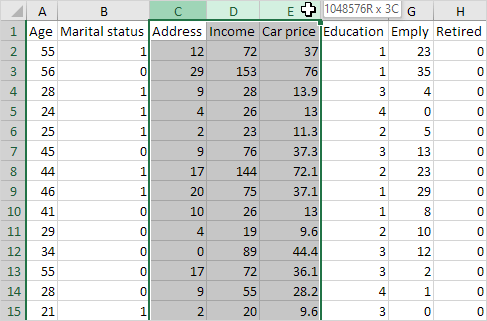
2. En la pestaña Datos, en el grupo Esquema, haga clic en Grupo.
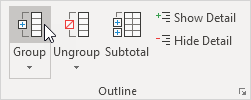
3. Para ocultar las columnas, haga clic en el signo menos.
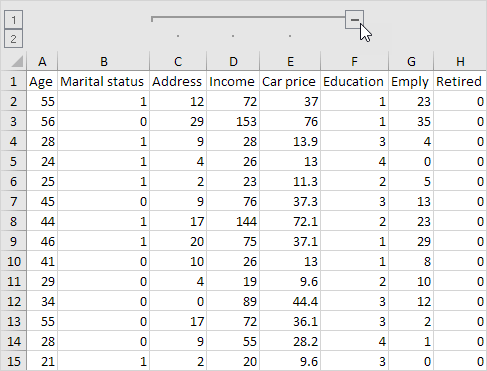
4. Para volver a mostrar las columnas, haga clic en el signo más.
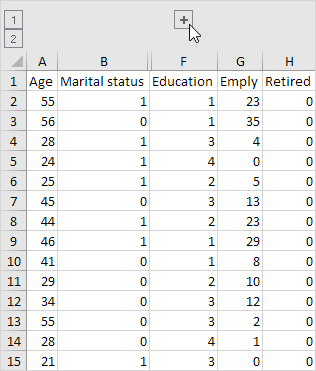
Nota: para desagrupar las columnas, primero, seleccione las columnas. A continuación, en la pestaña Datos, en el grupo Esquema, haga clic en Desagrupar.
Finalmente, para ocultar celdas en Excel, ejecute los siguientes pasos.
1. Seleccione un rango de celdas.
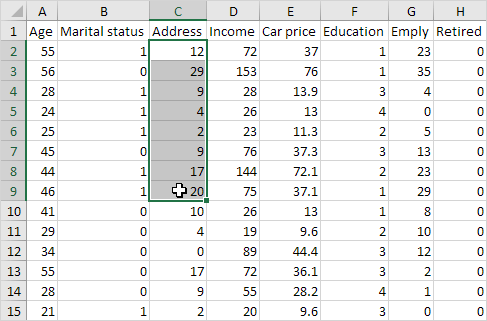
2. Haga clic con el botón derecho y, a continuación, haga clic en Formato de celdas.
Aparece el cuadro de diálogo "Formato de celdas".
3. Seleccione Personalizado.
4. Escriba el siguiente código de formato de número: ;;;
5. Haga clic en Aceptar.

Resultado:
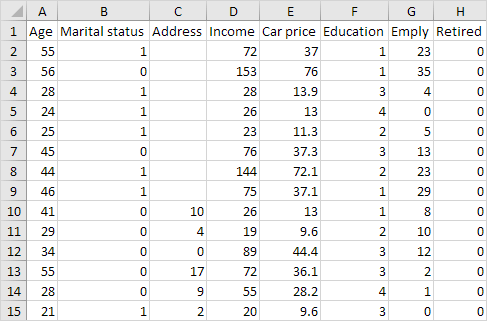
Nota: los datos siguen ahí. Inténtalo tú mismo. Descargue el archivo de Excel, oculte las celdas, seleccione una de las celdas ocultas y observe la barra de fórmulas.
6/12 Completado! Obtenga más información sobre los rangos>
Siguiente capítulo: Fórmulas y funciones